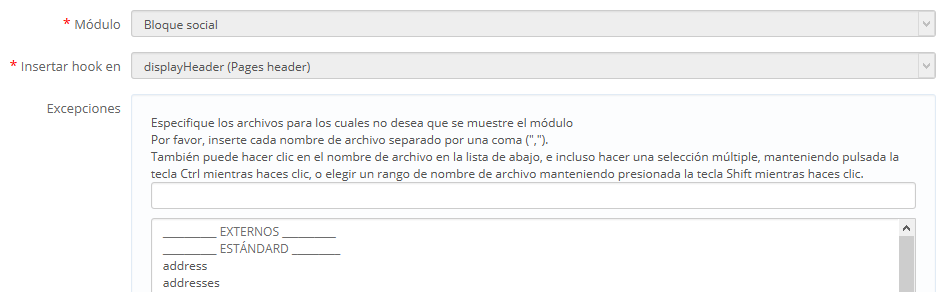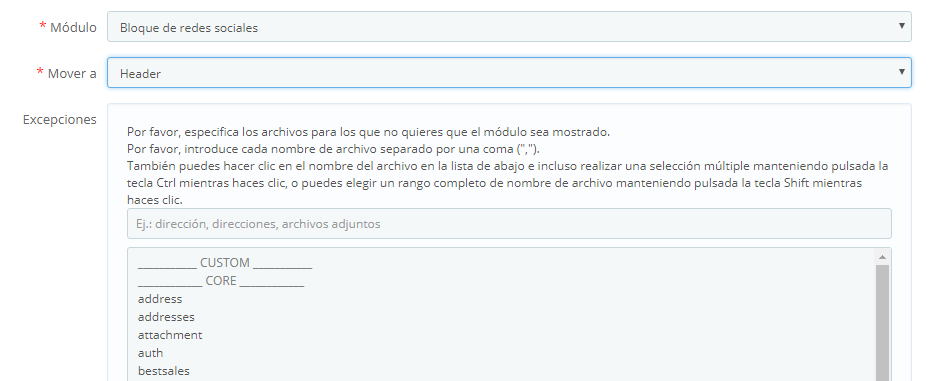...
- Dirígete a la página "Posiciones de los módulos", disponible en el menú "Módulos".
- Haz clic en el botón "Insertar un módulo" situado en la parte superior derecha. La interfaz de trasplante de módulos, aparecerá en pantalla.
- En la lista desplegable "Módulo", selecciona el módulo que deseas trasplantar.
- En la lista desplegable "Mover a", selecciona el lugar donde quieres trasplantar el módulo. Hay muchos hooks disponibles. Puedes cambiar tu decisión más tarde si es necesario.
- En el campo "Excepciones", escribe el nombre del archivo(s) correspondiente(s) a las páginas en las que no deseas que el módulo aparezca.
Puedes realizar una selección múltiple, haciendo clic en los nombres de archivo mientras mantienes pulsada la tecla Ctrl. Puedes anular la selección de los archivos de la misma manera: Ctrl + clic. - No olvides guardar los cambios realizados.
El menú desplegable "Insertar hook en" te ofrece información sobre dónde puedes colocar el módulo.
...
Para editar la configuración de un módulo se utiliza la misma interfaz que para el trasplante de módulos. La principal diferencia es que no puedes cambiar la configuración de "Módulo" e "Insertar hook en", ya que están deshabilitados, y por tanto aparecerán en color gris. Tan solamente puedes cambiar la configuración de las excepciones, que funciona como se ha descrito en la sección anterior "Insertar un módulo a un hook: Trasplantar".
Aunque no puedas editar la configuración de "Módulo" y de "Mover a", estos pueden servirte para que recuerdes la posición actual del módulo, en caso de que más tarde desees volver a posicionarlo en su sitio originario.
Si quieres mover un módulo a otro hook, debes utilizar la interfaz de trasplante:
...